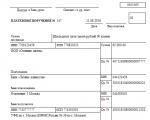Inv 11 in 1s 8.2 wo zu finden. Wir berücksichtigen zukünftige Ausgaben korrekt
Abgegrenzte Ausgaben in 1C Accounting 8.3 bedeuten die Ausgaben, die uns in der Vergangenheit oder in Berichtsperioden entstanden sind, aber sie werden in den Kosten für Waren oder Dienstleistungen enthalten sein, die wir in der Zukunft produzieren. Einfach ausgedrückt: Wir haben es jetzt gekauft und werden in Zukunft Einnahmen erzielen.
Wir haben zum Beispiel das Programm 1C:ERP gekauft. Dieses Programm wird es uns ermöglichen, die Arbeitskosten der Mitarbeiter (Disponenten, Technologen, Lagerhalter) zu senken. Daher müssen wir unser Personal nachträglich nicht aufstocken. Wir werden auch in der Lage sein, die Produktionskosten und die Arbeitsbelastung der Produktionswerkstätten zu optimieren. Das Programm wird es uns auch ermöglichen, korrekt zu planen, was sich zweifellos positiv auf den Umsatz des Unternehmens auswirken wird.
Aufwendungen für den Kauf von Software können gemäß Absatz 39 Absatz 2 der PBU 14/2007 als abgegrenzte Aufwendungen eingestuft werden.
Abgegrenzte Ausgaben können täglich, monatlich, pauschal oder auf andere Weise nach Ihrem Ermessen abgeschrieben werden.
Der erste Schritt besteht darin, unseren Kauf des Programms zu 1C 8.3 hinzuzufügen. Öffnen Sie dazu das Verzeichnis „Zukünftige Ausgaben“. Es befindet sich im Abschnitt „Verzeichnisse“.
Als Namen geben wir „1C:ERP-Programm“ an. In den Feldern „Typ für NU“ und „Art des Vermögenswerts in der Bilanz“ belassen wir die Standardwerte. Im Feld „Betrag“ geben wir die Kosten des von uns erworbenen Programms an – 360.000 Rubel.
Wir erfassen die Ausgaben das ganze Jahr über Monat für Monat, beginnend mit dem aktuellen Datum. Als Kostenposition in diesem Beispiel ist es am korrektesten, das Konto 26 – „Allgemeine Geschäftsausgaben“ anzugeben. Der Kostenposten lautet „Sonstige Ausgaben“.

Das Ausfüllen dieses Verzeichnisses ist nicht schwierig. Klicken Sie auf die Schaltfläche „Speichern und schließen“.
Eingang abgegrenzter Ausgaben
Wir wickeln den Kauf des 1C:ERP-Programms über das Dokument „Quittung (Rechnung)“ ab. Es befindet sich im Menü „Einkäufe“.

Klicken Sie im sich öffnenden Dokumentlistenformular auf die Schaltfläche „Quittung“ und wählen Sie den Punkt „Leistungen (Handlung)“ aus.

Wir werden nicht im Detail beschreiben, wie die Kopfzeile des Dokuments ausgefüllt wird. Dies können Sie hier nachlesen. Die Gegenpartei ist 1C-RARUS SMB MOSCOW LLC.
Schauen wir uns den tabellarischen Teil genauer an. Fügen Sie eine Zeile hinzu und wählen Sie den entsprechenden Dienst aus dem Verzeichnis aus. Wenn Sie es noch nicht erstellt haben, dann erstellen Sie es. Geben Sie anschließend im tabellarischen Abschnitt die Menge und den Preis an. Um das Beispiel einfach zu halten: Wir zahlen keine Mehrwertsteuer.
Das Wichtigste für die ordnungsgemäße Abrechnung des Kaufs eines 1C-Programms ist die korrekte Einrichtung der Buchhaltungskonten. Folgen Sie dem Hyperlink in der entsprechenden Spalte der Tabelle.

Geben Sie im sich öffnenden Einstellungsfenster 97,21 als Buchhaltungs- und Steuerkonten an. Wählen Sie in den Feldern „Zukünftige Ausgaben“ das gleichnamige Verzeichniselement aus, das wir zuvor erstellt haben. Die Kostenaufteilung ist optional, wird aber trotzdem von uns ausgefüllt. Zusätzliche Analysen werden uns nicht schaden.

Klicken Sie anschließend auf die Schaltfläche „OK“ und veröffentlichen Sie das Dokument. Das Bild unten zeigt die Bewegungen des generierten Empfangsbelegs. Wie Sie sehen, wurden in den Buchungen nicht nur die von uns benötigten Konten ersetzt, sondern auch Unterkonten.

Abschreibung abgegrenzter Aufwendungen
Die Abschreibung von RBP in 1C 8.3 erfolgt zum Monatsende. In diesem Beispiel sollte der als Rechnungsabgrenzungsposten klassifizierte Programmkaufbetrag im Laufe des Jahres monatlich abgeschrieben werden.
Im Rahmen unserer Aufgabenstellung berücksichtigen wir nicht alle Vorgänge der Monatsendverarbeitung. Uns interessiert nur der Punkt „Abschreibung abgegrenzter Aufwendungen“.
Diese Transaktion wird im Monatsabschlussassistenten nur dann angezeigt, wenn im aktuellen Monat solche Ausgaben zur Abschreibung vorgesehen sind. Bei der Erstellung des Verzeichniselements „Zukünftige Ausgaben“ haben wir gleich zu Beginn den Beginn des Abschreibungszeitraums – 21.07.2017 – angegeben. Folglich wird die Transaktion zur Abschreibung abgegrenzter Aufwendungen erst Ende Juli 2017 erfolgen.

Die erzeugten Bewegungen sind in der folgenden Abbildung dargestellt. Im ersten Monat – Juli, wurde ein geringerer Betrag abgeschrieben, da wir den Kauf erst am 21. getätigt haben. Alle Ausgaben werden innerhalb eines Jahres abgeschrieben.

Also geben wir ein: „Domain in der „ru“-Zone.“
- Aus steuerrechtlichen Gründen geben wir „Sonstiges“ an.
- Art des Vermögenswerts in der Bilanz: „Sonstige kurzfristige Vorräte.“
- Feld „Betrag“: dient nur zu Informationszwecken. Der Abschreibungsbetrag wird nach dem unten angegebenen Algorithmus berechnet und basiert auf dem verbleibenden abzuschreibenden Betrag gemäß den Buchhaltungsdaten. Wir geben hier den Domain-Kaufbetrag an – 2600 Rubel. in einem Jahr.
- In den Abschreibungsparametern geben wir die Häufigkeit an. Beispiel: „Nach Monat“.
- Das Kostenkonto sei 26.
- Kostenposition – „Sonstige Ausgaben“.
- Es bleibt nur noch die Angabe des Zeitraums, für den die Aufwendungen vollständig abgeschrieben werden sollen. Nehmen wir an, wir planen, unsere Website in vier Monaten zu starten und bekannt zu machen.
Berücksichtigung zukünftiger Ausgaben in der 1C-Buchhaltung 8,3 (3,0)
Um den Assistenten zu starten, klicken Sie auf die Schaltfläche Monatsabschluss durchführen. Anschließend führt das Programm 1C Accounting 3.0 (8.3) nacheinander alle erforderlichen Vorgänge aus, um den Monat abzuschließen: Wenn Fehler in der Buchhaltung festgestellt werden, gibt das Programm 1C 8.3 eine Informationsmeldung aus über den Inhalt des Fehlers und das Dokument, in dem er gemacht wird: auch eine Möglichkeit, ein Dokument schnell zu öffnen und zu korrigieren: Typische Fehler in 1C 8.3 Accounting 3.0, wie man sie während des Monatsabschlussverfahrens findet und korrigiert, werden besprochen in unserem Artikel. Nach der Korrektur von Fehlern in der Buchhaltung müssen Sie den Monat erneut in 1C 8.3 abschließen.
Inventar der Rechnungsabgrenzungsposten Inv-11 für Bp 3,0
Login / Registrierung Evgeny Belozerskikh Qualifikation: Programmierer-Berater Autor der Entwicklung Evgeny Belozerskikh
- Alter: 32 Jahre
- 1C-Erfahrung: 8 Jahre
Kontakte Anzeigenkonfiguration: Enterprise Accounting 3.0 Plattformversion: 8.3 Kosten, Rubel: Kostenlos Verarbeitungsdatei: Bericht herunterladen „Einheitliches Formular INV-11 für die Bestandsaufnahme abgegrenzter Ausgaben“, Konfiguration „Enterprise Accounting ed.
Inventar der Rechnungsabgrenzungsposten inv-11
Bequemer ist es, es kurz und informativ zu gestalten, damit die Schnellsuche im Programm einfacher genutzt werden kann. Und der vollständige Name ist der Name des Artikels aus dem Empfangsbeleg.
Beide Namen können übereinstimmen (wählen Sie dann den Namen aus dem Belegdokument aus): Für die Integrität der Buchhaltung in 1C 8.3 Accounting 3.0 ist es sehr wichtig, eine Karte für eine Artikelart zu erstellen. Aus diesem Grund ist es bei der Erstellung eines neuen Produkt-/Dienstleistungstyps korrekter, Standard-/etablierte oder im Unternehmen akzeptierte Namen zu verwenden.
Besonderes Augenmerk sollte auch auf einen Parameter wie den Artikeltyp gelegt werden, da dieser zum Einrichten automatisierter Buchhaltungseinträge in 1C 8.3 und zur korrekten Abbildung gekaufter/verkaufter Waren, Arbeiten oder Dienstleistungen in der Buchhaltung verwendet wird: Nach dem Ausfüllen des Klicken Sie auf der Artikelkarte, speichern Sie die Daten und übertragen Sie sie in das Dokument. Klicken Sie auf die Schaltfläche Speichern und schließen.
Rechnungsabgrenzungsposten in 1s 8.3 Buchhaltung
- 1 Auf welches Konto werden abgegrenzte Aufwendungen in 1C 8.3 verbucht?
- 2 Wo werden abgegrenzte Aufwendungen in 1C 8.3 berücksichtigt?
- 3 So berücksichtigen Sie abgegrenzte Ausgaben in 1C 8.3 – Schritt für Schritt
- 3.1 Schritt 1
- 3.2 Schritt 2
- 3.3 Schritt 3
- 3.4 Schritt 4
- 3.5 Schritt 5
- 3.6 Schritt 6
- 3.7 Schritt 7
- 3.8 Schritt 8
- 4 Abschreibung der Rechnungsabgrenzungsposten in 1C 8.3
- 4.1 Hilfsberechnung der Abschreibung abgegrenzter Aufwendungen in 1C 8.3
- 5 Regulatorischer Rahmen
Auf welches Konto werden abgegrenzte Aufwendungen in 1C 8.3 verbucht? Alle abgegrenzten Aufwendungen werden auf Konto 97 gemäß den Anweisungen zur Verwendung des Kontenplans verbucht.
8.x Inventar von RBP
Kurse 1C 8.3 und 8.2 » Schulung 1C Buchhaltung 3.0 (8.3) » Monatsabschluss » Rechnungsabgrenzungsposten in 1C 8.3 Rechnungsabgrenzungsposten (im Folgenden als FPR bezeichnet) sind Ausgaben, die in der aktuellen Periode angefallen sind und sich auf zukünftige Berichtsperioden beziehen. Lassen Sie uns Schritt für Schritt anhand eines Beispiels untersuchen, wie abgegrenzte Ausgaben in 1C 8.3 Accounting 3.0 gebucht werden.
Was sind abgegrenzte Ausgaben? Zum Beispiel der Erwerb von Software, an der die ausschließlichen Rechte der Organisation nicht übertragen werden (1C-Programme, Consultant Plus, Garant etc.).
Entwicklungen für 1c
Dies kann auf verschiedene Arten erfolgen:
- Ziehen Sie jede RBP-Karte in die Gruppe, indem Sie den linken Mauszeiger gedrückt halten:
- Indem Sie mit der linken Maustaste bei gedrückter Strg-Taste mehrere Karten auswählen und in die gewünschte Gruppe ziehen:
- Mehrere Karten mit der linken Maustaste bei gedrückter Strg-Taste auswählen, Kontextmenü aufrufen, In Gruppe verschieben auswählen und die gewünschte Gruppe auswählen:
Wir wählen eine Gruppe zukünftiger Ausgaben aus: Schritt 3 Nach diesem Vorgang ist es besser, den Anzeigemodus des Verzeichnisses in die Baumansicht zu ändern, damit Sie die BPO in der Gruppe Software und andere BPO-Karten sehen können: Die Zusammensetzung der Gruppe Software spiegelt wider: Oder andere BPO-Karten: Schritt 4 Als nächstes erstellen Sie eine neue Karte zukünftiger Ausgaben in 1C 8.3: Geben Sie die Daten in das Feld Name und Gruppe ein: Danach beginnen wir mit dem Ausfüllen der BPO-Karte.
Zukünftige Ausgaben in 1s 8.3
Wir können die gleichen Informationen im Programm 1C 8.3 sehen: Gehen Sie zu Kontobeschreibung: In 1C 8.3 wird die Kontobeschreibung angezeigt: Wo abgegrenzte Ausgaben in 1C 8.3 widergespiegelt werden. Im Programm 1C 8.3 Accounting 3.0 wurde ein spezielles Nachschlagewerk erstellt bestimmte BPOs widerspiegeln: In diesem Nachschlagewerk werden Karten bereits erstellter BPOs gespeichert, außerdem besteht die Möglichkeit:
- Erstellen Sie einen neuen RBP-Typ.
- Gruppieren Sie vorhandene Karten in „Ordnern“ (Gruppen);
- Oder finden Sie den erforderlichen RBP:
So spiegeln Sie abgegrenzte Ausgaben in 1C 8.3 wider – Schritt für Schritt Schritt 1 Erstellen wir beispielsweise eine Karte dieses BBP-Typs als „1C Basic Enterprise Accounting Program“ und platzieren Sie sie und andere Softwareprodukte in der Softwaregruppe. Dazu erstellen wir die Software-Gruppe: Schritt 2 Anschließend übertragen wir die bereits in der Liste enthaltenen BPOs in diese Gruppe.
Zukünftige Ausgaben in 1s 8.3, Inventar, Abschreibung, Buchhaltung
Klicken Sie dazu im Belegdokument auf die Schaltfläche „Hinzufügen“ und füllen Sie die sich öffnende Artikelkarte aus: Der Name des Artikels im Programm 1C 8.3 wird für die Suche nach Waren/Dienstleistungen verwendet. Bequemer ist es, es kurz und informativ zu gestalten, damit die Schnellsuche im Programm einfacher genutzt werden kann.
Und der vollständige Name ist der Name des Artikels aus dem Empfangsbeleg. Beide Namen können übereinstimmen (wählen Sie dann den Namen aus dem Belegdokument aus): Für die Integrität der Buchhaltung in 1C 8.3 Accounting 3.0 ist es sehr wichtig, eine Karte für eine Artikelart zu erstellen.
Aus diesem Grund ist es bei der Erstellung eines neuen Produkt-/Dienstleistungstyps korrekter, Standard-/etablierte oder im Unternehmen akzeptierte Namen zu verwenden.
Inventar der Rechnungsabgrenzungsposten Inv-11 für Bp 3,0
Wählen Sie in den Feldern „Zukünftige Ausgaben“ das gleichnamige Verzeichniselement aus, das wir zuvor erstellt haben. Die Kostenaufteilung ist optional, wird aber trotzdem von uns ausgefüllt.
Zusätzliche Analysen werden uns nicht schaden. Klicken Sie anschließend auf die Schaltfläche „OK“ und veröffentlichen Sie das Dokument. Das Bild unten zeigt die Bewegungen des generierten Empfangsbelegs.
Wichtig
Wie Sie sehen, wurden in den Buchungen nicht nur die von uns benötigten Konten ersetzt, sondern auch Unterkonten. Abschreibung abgegrenzter Aufwendungen Die Abschreibung von RBP in 1C 8.3 Die Abrechnung erfolgt zum Monatsende.
In diesem Beispiel sollte der als Rechnungsabgrenzungsposten klassifizierte Programmkaufbetrag im Laufe des Jahres monatlich abgeschrieben werden.
Berücksichtigung zukünftiger Ausgaben in der 1C-Buchhaltung 8,3 (3,0)
Abgegrenzte Ausgaben in 1C Accounting 8.3 bedeuten die Ausgaben, die uns in der Vergangenheit oder in Berichtsperioden entstanden sind, aber sie werden in den Kosten für Waren oder Dienstleistungen enthalten sein, die wir in der Zukunft produzieren. Einfach ausgedrückt: Wir haben es jetzt gekauft und werden in Zukunft Einnahmen erzielen. Wir haben zum Beispiel das Programm 1C:ERP gekauft. Dieses Programm wird es uns ermöglichen, die Arbeitskosten der Mitarbeiter (Disponenten, Technologen, Lagerhalter) zu senken. Daher müssen wir unser Personal nachträglich nicht aufstocken.
Wir werden auch in der Lage sein, die Produktionskosten und die Arbeitsbelastung der Produktionswerkstätten zu optimieren. Das Programm wird es uns auch ermöglichen, korrekt zu planen, was sich zweifellos positiv auf den Umsatz des Unternehmens auswirken wird.
Aufwendungen für den Kauf von Software können gemäß Absatz 39 Absatz 2 der PBU 14/2007 als abgegrenzte Aufwendungen eingestuft werden.
Inventar der Rechnungsabgrenzungsposten inv-11
Kurzanleitung zum Anschließen eines Berichts Um einen Bericht anzubinden, müssen Sie im Navigationsbereich im Abschnitt „Administration“ den Befehl „Formulare, Berichte und Verarbeitung drucken“ – „Zusätzliche Berichte und Verarbeitung“ verwenden. Als nächstes verwenden Sie in Form einer Liste zusätzlicher Berichte und Verarbeitungen die Schaltfläche „Erstellen“.
Aufmerksamkeit
Es öffnet sich ein Aufnahmeformular mit einem Dialog zur Auswahl einer externen Berichtsdatei. Wählen Sie eine Datei aus. Anschließend müssen Sie die Abschnitte angeben, in denen der Bericht verfügbar sein soll.
Geben Sie in der Spalte „Schnellzugriff“ die Benutzer an, die diesen Bericht benötigen. Klicken Sie abschließend auf die Schaltfläche „Speichern und schließen“. Nach der Aufzeichnung kann der Bericht durch Auswahl des Befehls gestartet werden<Выбранный — «Отчеты» — «Дополнительные отчеты».
Rechnungsabgrenzungsposten in 1s 8.3 Buchhaltung
Wir geben das Startdatum der Abschreibung und das Enddatum entsprechend an. Holen Sie sich 267 Video-Lektionen auf 1C kostenlos:
- Kostenloses Video-Tutorial zu 1C Accounting 8.3 und 8.2;
- Tutorial zur neuen Version von 1C ZUP 3.0;
- Guter Kurs zu 1C Trade Management 11.
Jetzt können Sie auf die Schaltfläche „Erfassen und schließen“ klicken und mit der Registrierung der Abrechnung der Rechnungsabgrenzungsposten fortfahren: Registrierung der Rechnungsabgrenzungsposten in 1C 8.3 Die Registrierung führen wir mit dem Dokument „Waren- und Leistungseingang“ auf der Registerkarte „Leistungen“ durch. Gehen Sie zum Menü „Einkäufe“ und klicken Sie dann auf den Link „Empfang von Waren und Dienstleistungen“.
Klicken Sie auf die Schaltfläche „Quittung“ und wählen Sie „Leistungsempfang“. Den Kopf des Dokuments füllen wir wie gewohnt bei der Zulassung aus (mehrfach beschrieben).
Hier sollte es keine Fragen geben. Fahren wir mit dem Ausfüllen des tabellarischen Teils fort. Fügen wir eine neue Zeile hinzu, wählen Sie einen Artikel aus und geben Sie die Menge und den Betrag an.
8.x Inventar von RBP
Abgegrenzte Ausgaben können täglich, monatlich, pauschal oder auf andere Weise nach Ihrem Ermessen abgeschrieben werden. Inhalt
- 1 Verzeichnis „Abgegrenzte Aufwendungen“
- 2 Eingang der Rechnungsabgrenzungsposten
- 3 Abschreibung abgegrenzter Aufwendungen
Verzeichnis „Zukünftige Ausgaben“ Der erste Schritt besteht darin, unseren Kauf des Programms zu 1C 8.3 hinzuzufügen.
Öffnen Sie dazu das Verzeichnis „Zukünftige Ausgaben“. Es befindet sich im Abschnitt „Verzeichnisse“. Als Namen geben wir „1C:ERP-Programm“ an. In den Feldern „Typ für NU“ und „Art des Vermögenswerts in der Bilanz“ belassen wir die Standardwerte. Im Feld „Betrag“ geben wir die Kosten des von uns erworbenen Programms an – 360.000 Rubel. Wir erfassen die Ausgaben das ganze Jahr über Monat für Monat, beginnend mit dem aktuellen Datum. Als Kostenposition in diesem Beispiel ist es am korrektesten, das Konto 26 – „Allgemeine Geschäftsausgaben“ anzugeben.
Zukünftige Ausgaben in 1s 8.3
Sehen Sie sich den Service in 1C 8.2 (8.3) in unserer Videolektion an: Schritt 7 Im Dokument „Receiver of Services: Act“ sehen wir den gekauften RBP und geben dessen Menge an. Und um den Preis richtig darzustellen, sollten Sie auf die obere rechte Ecke des Dokuments achten: Je nachdem, welches Belegdokument vorliegt (der Preis ist „mit Mehrwertsteuer“, oder „ohne Mehrwertsteuer, oder „inklusive Mehrwertsteuer“) und hängt von der Wahl ab:
- Wenn der Preis des gekauften GWS im Dokument bereits mit Mehrwertsteuer angegeben ist, müssen Sie in den Parametern „Dokumentpreise“ die Mehrwertsteuer in Höhe des Betrags auswählen, damit das Programm 1C 8.3 keine Mehrwertsteuer auf die Kosten des GWS berechnet.
- Wenn im Empfangsdokument die Preise ohne Mehrwertsteuer angegeben sind, der Lieferant und Ihre Organisation jedoch Mehrwertsteuerzahler sind, müssen Sie die Mehrwertsteuer oben auswählen, damit das Programm 1C 8.3 automatisch Mehrwertsteuer auf die Waren- und Materialkosten berechnet.
- Wenn wir Waren ohne Mehrwertsteuer kaufen, ist es nicht erforderlich, zum Dokument „Preise“ zu gehen.
Die Abschreibung abgegrenzter Aufwendungen erfolgt auf drei Arten:
- monatlich, innerhalb eines bestimmten Datumsbereichs;
- täglich (d. h. Kalendertage), innerhalb eines bestimmten Datumsbereichs;
- auf eine willkürliche (besondere) Weise. Dies bedeutet in der Regel eine einmalige Abschreibung.
Diese Einstellungen sind im gleichnamigen Nachschlagewerk „Zukünftige Ausgaben“ festgelegt. Beginnen wir unsere Bekanntschaft damit, zukünftige Ausgaben anhand dieses Nachschlagewerks zu berücksichtigen und auszufüllen. Ein neues Objekt eingeben und die Abschreibung zukünftiger Ausgaben einrichten Gehen wir in das Verzeichnis. Gehen wir zum Menü „Verzeichnisse“ und dann zum Untermenü „Abgegrenzte Ausgaben“. Klicken Sie in der Liste der Verzeichniselemente auf die Schaltfläche „Erstellen“. Das Setup-Formular wird geöffnet. Füllen wir die folgenden Details des Formulars 1C aus:
- Name. Nehmen wir an, wir haben eine Domain in der Zone „ru“ gekauft.
Also geben wir ein: „Domain in der „ru“-Zone.“
- Aus steuerrechtlichen Gründen geben wir „Sonstiges“ an.
- Art des Vermögenswerts in der Bilanz: „Sonstige kurzfristige Vorräte.“
- Feld „Betrag“: dient nur zu Informationszwecken. Der Abschreibungsbetrag wird nach dem unten angegebenen Algorithmus berechnet und basiert auf dem verbleibenden abzuschreibenden Betrag gemäß den Buchhaltungsdaten.
Wir geben hier den Domain-Kaufbetrag an – 2600 Rubel. in einem Jahr.
- In den Abschreibungsparametern geben wir die Häufigkeit an. Beispiel: „Nach Monat“.
- Das Kostenkonto sei 26.
- Kostenposition – „Sonstige Ausgaben“.
- Es bleibt nur noch die Angabe des Zeitraums, für den die Aufwendungen vollständig abgeschrieben werden sollen. Nehmen wir an, wir planen, unsere Website in vier Monaten zu starten und bekannt zu machen.
Wie fülle ich das INV-11-Formular für jede Spalte korrekt aus? Gr. 4 = Anfangsmenge an RBP;Gr. 7 = Gr. 4 / gr. 6 = gr. 11;Gr. 8 = von RBP vor dem 1. Januar des laufenden Jahres abgeschrieben, d. h. Betrag des abgeschriebenen RBP für 2015; Gr. 9 = Gr. 4 - gr. 8;Gr. 10 = gr. 8 / gr. 7;Gr. 12 = gr. 11 x gr. 10 (Anzahl der Monate: vollständig oder unvollständig); Gr. 13 = Gr. 4 - gr. 8 = gr. 9
Es gibt keine detaillierten Anweisungen zum Ausfüllen des INV-11-Formulars.
Spalte 4= RBP;
In Spalte 5 – wenn es sich um einmalige Ausgaben handelt, wird das Datum der tatsächlichen Ausgaben angegeben;
GR. 7 = Gr.4/Gr.6 x Gr.10;
GR. 8 = Gr.7 = wenn der Lagerbestand für 2015 vom RBP vor dem 1. Januar des laufenden Jahres abgeschrieben wird, d.h. die Höhe der abgeschriebenen RBPs für 2015.
GR. 9 = Gr. 4 - gr. 8;
GR. 10 ist die Anzahl der Monate ab dem Datum, an dem die Ausgaben angefallen sind (Falsch -8 / Gr. 7;)
Zum Beispiel das Datum des RBP nach Gr. 5 -01.0 8 .2015 , Inventar für 2015 (d. h. das Datum der Inventarisierung war 2016), dann gr. 10 = 12- 7 =5,
Wenn das Datum des RDP gemäß Gr. 5 -01.0 4 .2014 , Inv. für 201 5 g., dann gr. 10 = 24 -3 =21;
Gr.11 = Gr. 4/gr.6;
Gr.12= wenn der Bestand für das Jahr gilt, dann wahr = gr. 1 x Gr. 10 (voll)
Das BPR-Datum ist beispielsweise der 16.08.2015, Inv.-Nr. für 2015, dann Gr. 12 = gr. 11 x gr. 10 = 5 x gr.10
GR. 13 =Gr.4 –Gr.9.
Ein Beispiel für das Ausfüllen von INV-11 finden Sie im Abschnitt „Formulare“ und weiter unten. Anhand des Beispiels können Sie die Berechnung des Diagramms überprüfen.
Wie viele Exemplare
Zwei Kopien. Eine Kopie geht an die Buchhaltung, die zweite verbleibt bei der Kommission
Wer füllt es aus?
Inventarkommission.
Wer unterschreibt
Vorsitzender und Mitglieder der Inventarkommission.
Wann wird es ausgestellt?
Bei der Inventarisierung abgegrenzter Ausgaben. Bei einer solchen Bestandsaufnahme wird Folgendes festgestellt:
– Zuverlässigkeit der im Konto 97 „Abgegrenzte Aufwendungen“ ausgewiesenen Beträge zum Zeitpunkt der Bestandsaufnahme;
– die Richtigkeit der Abschreibung von Ausgabenbeträgen während des durch die Anordnung des Managers festgelegten Zeitraums.
Das Gesetz wird am Inventardatum ausgefüllt.
Basierend auf welchen Dokumenten
Auftrag zur Durchführung einer Inventur.
Warum brauchen Sie eine Buchhaltung?
Wenn bei der Bestandsaufnahme gedeckte oder übermäßig abgeschriebene Ausgaben festgestellt werden, werden im Gesetz Nr. INV-11 die Beträge angegeben, die abgeschrieben werden müssen, bzw. die Ausgaben, die wiederhergestellt werden müssen. Anschließend werden auf Grundlage dieses Gesetzes entsprechende Anpassungen der Rechnungslegung vorgenommen.
Seit 2011 kam es zu Änderungen in der Rechnungslegungsgesetzgebung, die sich auch auf das Verfahren zur Abrechnung zukünftiger Ausgaben auswirkten. A.V. spricht darüber, was sich genau in der Gesetzgebung geändert hat und wie sich diese Änderungen im Programm 1C: Accounting 8 widerspiegeln. Yarvelyan (SiData LLC, St. Petersburg).
Seit 2011 gab es Änderungen in der Rechnungslegungsgesetzgebung, die sich insbesondere auf das Verfahren zur Erfassung von Aufwendungen auswirkten, die in einem Abrechnungszeitraum angefallen sind, sich aber auf mehrere beziehen. Solche Aufwendungen werden in der Buchhaltung üblicherweise als „Abgrenzungsposten“ (im Folgenden FPR) bezeichnet.
Eine Neuerung im Zusammenhang mit den oben beschriebenen Gesetzesänderungen ist das Attribut „Asset-Type“. Seine Bedeutung besteht darin, zu bestimmen, in welcher Zeile der Bilanz dieser Aufwand enthalten sein soll. Dieses Attribut kann die folgenden Werte annehmen:
|
Bedeutung |
Bilanzlinie, in der der BPR widergespiegelt wird |
Balance-Bereich |
|
Anlagevermögen |
1150 „Anlagevermögen“ |
Abschnitt I „Langfristige Vermögenswerte“ |
|
Anlagevermögen |
1190 „Sonstige langfristige Vermögenswerte“ |
Abschnitt I „Langfristige Vermögenswerte“ |
|
1210 „Aktien“ |
Abschnitt II „Umlaufvermögen“ |
|
|
Forderungen |
1230 „Debitorenbuchhaltung“ |
Abschnitt II „Umlaufvermögen“ |
|
Umlaufvermögen |
1260 „Sonstige kurzfristige Vermögenswerte“ |
Abschnitt II „Umlaufvermögen“ |
Für alle BPOs, die am Ende des Berichtszeitraums einen Sollsaldo auf den Konten 97 aufweisen, muss die Art des Vermögenswerts zum Zeitpunkt der Bilanzerstellung angegeben werden.
Wenn die Art des Vermögenswerts für einen bestimmten RBP nicht ausgefüllt ist, wird er in Zeile 1260 „Sonstige kurzfristige Vermögenswerte“ der Bilanz aufgenommen.
Für die Buchhaltung und Abschreibung von RBP ist dieses Detail nicht wichtig. Gesetzesänderungen hatten keinen Einfluss auf das Verfahren zur Anerkennung und Abschreibung von RBP, das im Programm gleich blieb.
Dies bedeutet insbesondere, dass, wenn vor der Erstellung von Berichten die Arten von Vermögenswerten für anerkannte BPR irgendwie neu definiert werden müssen, die Werte der entsprechenden Details geändert werden können, ohne dass entweder die Eingangsdokumente oder die Abschreibung erneut gebucht werden müssen Transaktionen der BPR.
Seit 2011 haben Organisationen das Recht, die notwendigen Bilanzzeilen, das Berichtsformular, selbstständig zu entschlüsseln Bilanz enthält standardmäßig nur Hauptzeilen. Die String-Entschlüsselung kann über ein spezielles Formular konfiguriert werden Einrichtung der Dekodierung einzelner Bilanzkennzahlen. Auf diese Weise können Sie die Anzeige der Vermögenswerte und Beträge des RBP konfigurieren – siehe Abb. 2.

Reis. 2
Sie können den Betrag für jede Zeile des Kontostands auch über die Schaltfläche entziffern Entziffern in der oberen Befehlsleiste des Berichts.
Beim Erstellen und automatischen Ausfüllen der Bilanz (geregelter Bericht). Buchhaltungsberichte seit 2011) ermöglicht das Programm die Entschlüsselung der Werte von Bilanzindikatoren (siehe Abb. 3).

Reis. 3
Um die Richtigkeit des Ausfüllens der Vermögensart im BPR-Verzeichnis zu überprüfen und zu analysieren, wie diese Ausgaben in der Bilanz ausgewiesen werden, können Sie einen Standard-Buchhaltungsbericht verwenden Subconto-Analyse, nachdem Sie es zuvor wie folgt konfiguriert haben:
1. Geben Sie den Typ des Unterkontos an Zukünftige Ausgaben;
2. Geben Sie als erste Gruppierung an Zukünftige Ausgaben. Art des Vermögenswerts;
3. Geben Sie als zweite Gruppierung an Zukünftige Ausgaben.
Weitere Berichtsparameter können nach Bedarf konfiguriert werden. Als Ergebnis erhalten wir ein Bild, das die Verteilung des RBP auf die Bilanzaktiva vollständig widerspiegelt, mit einer Aufschlüsselung für jeden RBP (siehe Abb. 4).

Reis. 4
Auf ähnliche Weise können Sie die Bilanz für das Konto 97 einrichten.
Vom Herausgeber
Informationen zum Verfahren zur Abbildung zukünftiger Ausgaben in „1C: Buchhaltung 8“ für den Fall, dass Ausgaben zum Zeitpunkt der Zahlung und zum Zeitpunkt ihres Auftretens berücksichtigt werden, finden Sie im Nachschlagewerk „Organisationseinkommensteuer“ im Abschnitt „Steuern“. und Beiträge“ auf ITS: